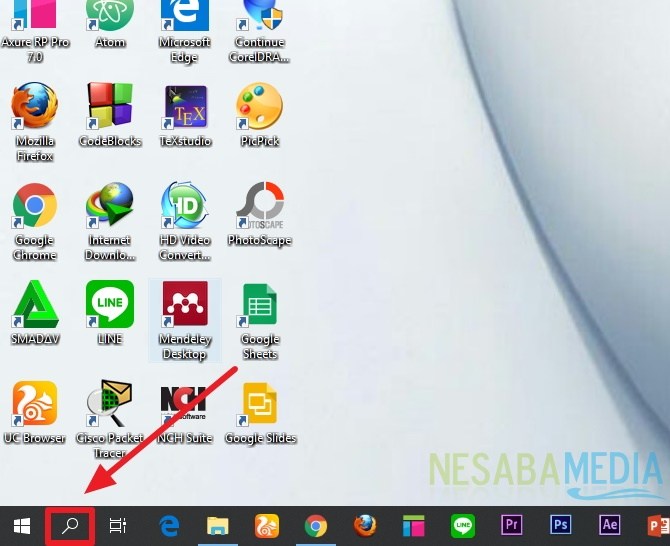3 spôsoby, ako spoznať model základnej dosky vo Windows, bez ďalších aplikácií!
Základná doska? Čo je to základná doska? Základná doska je hlavným základom počítačovej jednotky na riadenie všetkých funkcií počítačového systému. Je doska plošných spojov (plošných spojov), ktorá pojme veľa komponentov, ako sú procesor, pamäť, zvuková karta, grafická karta atď. Vnútri tejto základnej dosky sú umiestnené komponenty počítača, ktoré sa navzájom spájajú a komunikujú prostredníctvom konektora slotu.
Ako užívateľ prenosného počítača alebo počítača existujú prípady, keď musíme skontrolovať typ / model Základná doska použité. Môže to byť potrebné pre veľa vecí, napríklad pre aktualizáciu ovládačov, nákup nového hardvéru (napríklad RAM) a kontrolu kompatibility hardvéru, ktorú chcete kúpiť.
Musíte byť zmätení, vidítezákladná doska bez CPU? Samozrejme môžete! Pomôcť vám, ktorí sú stále zmätení, ako nájsť model základnej dosky v počítači alebo notebooku. Poď, pozri nižšie vysvetlenie, ako nájsť model základnej dosky.
3 spôsoby, ako spoznať model základnej dosky vo Windows
1. Prostredníctvom príkazového riadka (cmd)
Tento príkazový riadok je všestranný! Ukázalo sa, že okrem toho, že poznáte verziu systému BIOS, môžete vidieť aj model Základná doska laptop alebo počítač.
1. Otvorte ho príkazový riadok (cmd) na svojom notebooku pomocou vyhľadávacieho nástroja. Môžete tiež stlačiť Winkey + R otvoriť Windows beží potom zadajte cmd do dostupného poľa.
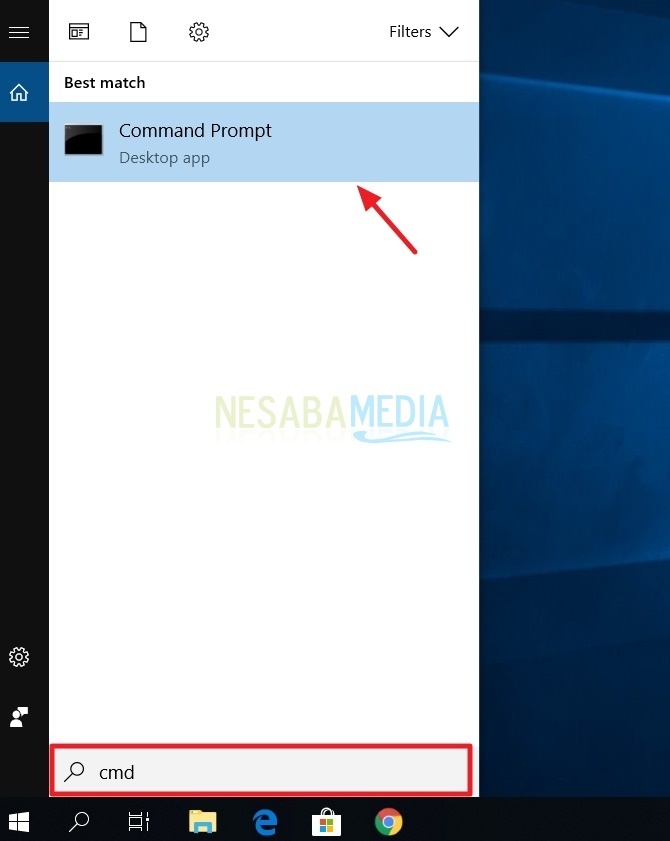
2. Po otvorení príkazového riadka zadajte nasledujúci príkaz: wmic baseboard získať produkt, výrobca, verzia, sériové číslo. Nezabudnite stlačiť vstúpiť na klávesnici.

2. Prostredníctvom diagnostického nástroja DirectX
Tu je návod, ako zistiť model základnej dosky Diagnostický nástroj DirectX.
1. Otvorte ho Windows beží zadaním Winkey + R na klávesnici a potom napíšte dxdiag v príslušnom rámčeku.

2. Po otvorení dialógového okna Diagnostický nástroj DirectX sa pozrite na kartu Systém, kde môžete vidieť značku, model a dokonca aj názov spoločnosti, ktorá vyrobila základnú dosku. Pozrite sa na obrázok nižšie.

3. Prostredníctvom informačného systému
Tu je návod, ako zistiť model základnej dosky Informácie o systéme.
1. Otvorte ho Windows beží stlačením Winkey + R na klávesnici. Potom napíšte msinfo32 v príslušnom rámčeku. Nezabudnite kliknúť na OK alebo vstúpiť.
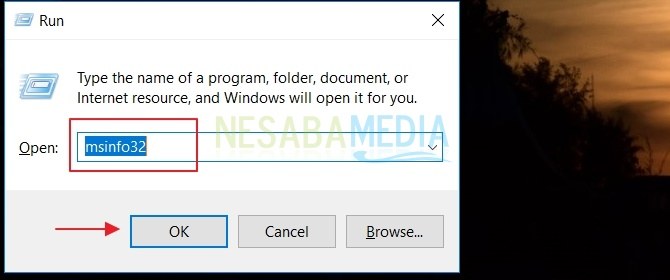
2. Po dialógovom okne Informácie o systéme otvorené, budete na karte Zhrnutie systému, Tu môžete tiež vidieť použitý model základnej dosky. Pozrite sa na obrázok nižšie.
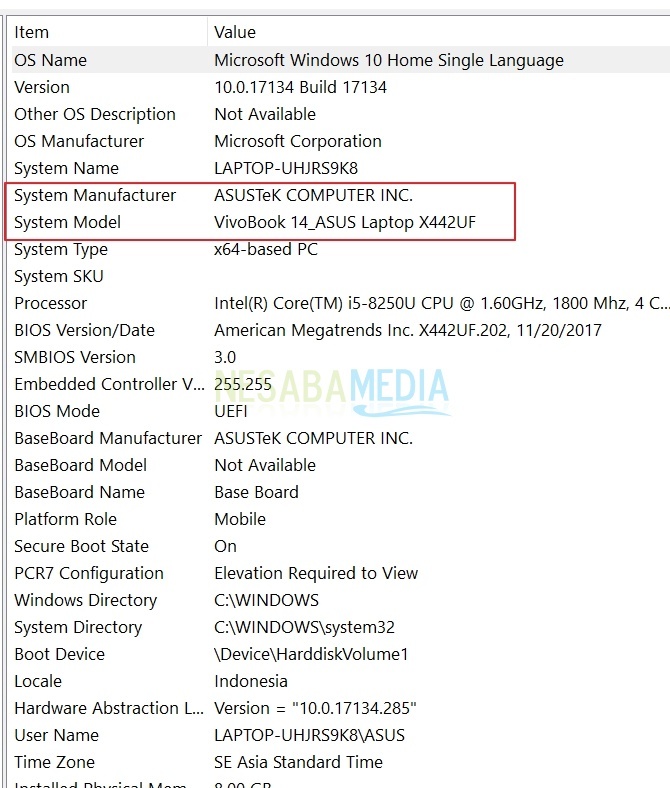
To je veľa spôsobov, ako môžete použiťaby ste videli model základnej dosky bez toho, aby ste prechádzali procesorom. Veľmi ľahké, však? Znalosť modelu hadwaru, ktorý používate pri aktualizácii ovládačov, je veľmi dôležitá, v opačnom prípade bude mať systém Windows často problémy alebo dokonca preinštalovať.
Nezabudnite zdieľať s ostatnými priateľmi, ktorí to potrebujú. Teraz si to môžete vyskúšať sami na rôzne účely. Ďakujem a dúfajme, že užitočné!